Прехвърляне на мястото на Денвър, прости инструкции

Резултатът от нашата работа са два файла - архивни файлове на нашия сайт, така наречената рамка сайт и база данни е хранилището на всички наши дейности.
Защо това трябва да е, ще попитате вие? Да, най-малко за това, че на локалния компютър може да се извършва каквито и да било експерименти с вашия уеб сайт без страх от нищо, за да се развали.
В крайна сметка, дори и най-правилните дръжките могат да се счупят на работно място, представете си как ще се нарани. И моля не се колебайте да обучим като коте (както в известния филм).
Трансфер сайт в Денвър - за възстановяване на файлове
Така че ние започваме нашия процес за възстановяване на файлове. За да започнете този процес, ние научаваме, че ние трябва да направите това:
- Файл на нашия сайт е имаме
- Инсталиран на локалния компютър Denwer, мисля, че всички трябва да разберат, ако някой не разполага с Денвър, да го инсталирате веднага, това е много лесно
- Търпението и внимание - това е предпоставка, ако нещо не се окаже, не трябва да се изхвърлят или психо и опитайте отново
След това се процедира в съответствие с инструкциите:
- Започваме Денвър
- Ние считаме, новото устройство в системата Z (можете да имате друго устройство) и домашна директория, създаване на нова директория с името на новия ни сайт. Ще му се обадя за пример leonov.loc
- Вътре в новата папка, направете още един и да назначи име «WWW»
- В тази папка вече приемате всички директории и файлове от нашия сайт архив. Посоча, че копието не трябва да бъде в главната папка, и това, което е в директорията public_html
В моя случай, това изглежда така:
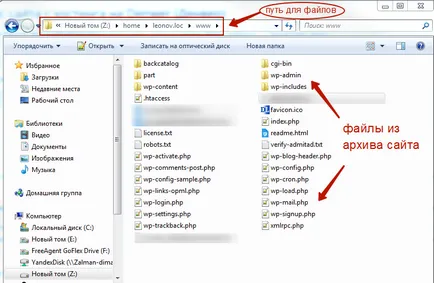
Къде да копирате файлове от интернет
Вие всички трябва да е добре, може би с изключение на името на локален диск на Денвър. Грижи и внимание за пореден път, прекарах много нерви в тази проста процедура, когато се движат вашия сайт WordPress Denwer.
Трансфер сайт, за да Denwer - възстановяване на база данни
Внос на базата данни ще бъде същото като изнесеното само чрез местен PhpMyAdmin. Но първо, че е необходимо да се коригира леко нашата база - да замени всички препратки в него, свързани с външен сайт. Ако не го направите, след това при първото кликване върху линк, ще лети на нашия външен сайт.
За да направите това, отворете базата данни с помощта на програмата Notepad ++ и променете всички препратки към външен линк сайт местен сайт в Денвър. За моя случай тази опция:
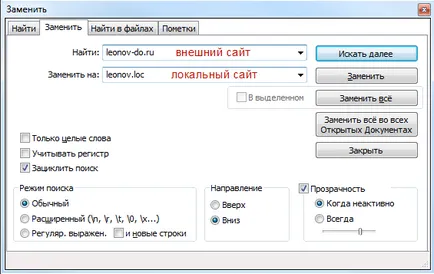
Подмяна на препратките в базата данни на WordPress
Активиране на функцията за търсене, можете да използвате клавишната комбинация Ctrl + F или кликнете върху иконата с бинокъл в лентата с инструменти.
Освен това, с актуализираната база, необходима за опаковане на пощенски архиватор (трябва) и след това преименувана на този формат "imya_BD.sql.zip". Това е форматът, използван при импортиране на бази данни.
По-нататъшни действия са както следва:
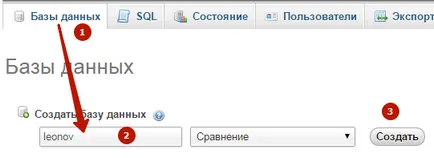
Създаване Данни на Guide-Bulgaria.com
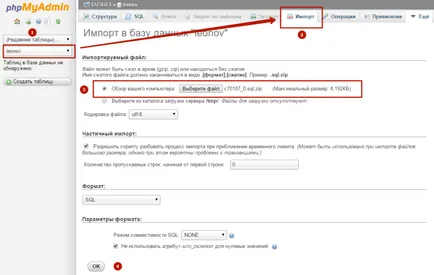
След успешно импортиране в базата данни получите съобщение:
Успешно Database Внос
В тази база данни за внос е завършена. В редки случаи, грешките се появяват при стартиране, в този случай, опитайте операцията отново, ако грешката се повтори, направи база за износ на сайта отново.
Корекция на конфигурационен файл WP-config.php
Така стигаме до края на нашия трансфер / възстановяване на WordPress сайт на локалния компютър. За да се свържете нашата база данни за необходимостта на сайта, за да редактирате WP-config.php файла с. Ние го намерите в основната директория на сайта ни и да извършва следните промени, и после запишете:
Редактиране на WP-config.php файла с
Работата по буболечки
Може би след преминаването на сайта, за да Denwer Вие ще срещнете някои грешки или неправилно показване на сайта. Например, когато направих сайта прехвърлен в Денвър, аз бях изненадан, когато видях една много по-различна картина, летях всички настройки на шаблона ми - така че те се върнали да се каже, към фабричните настройки. Те безследно изчезнал като текстови джаджи от страничната лента. Ето как можете да погледнете сайта ми след възстановяване:
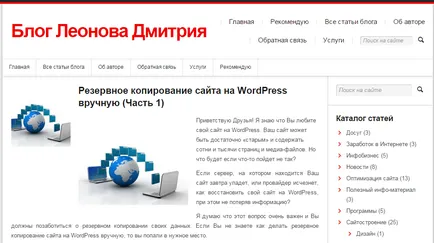
Site след трансфер
Така дръжки все още трябва да работят и да се възстанови всички настройки тема. Аз за щастие темата има способността да експортирате в файл тема настройки, а след това за внос, така че конфигурацията на шаблон Отне ми по-малко от минута. Ето как изглежда:
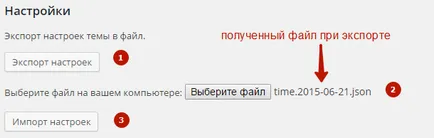
Възстановяване на настройките по тематични шаблони
За тези, които не искате да прехвърлите ръчно сайта в Денвър, има плъгини, които автоматизират този процес. Един от тях е може би най-известен като BackupBuddy. Аз разширите статията ми за този плъгин може да се намери, като кликнете върху линка.
Послепис Обърнете внимание на страницата се препоръчва. където ще намерите висококачествени безплатни курсове по blogovedeniya и печалба в интернет.